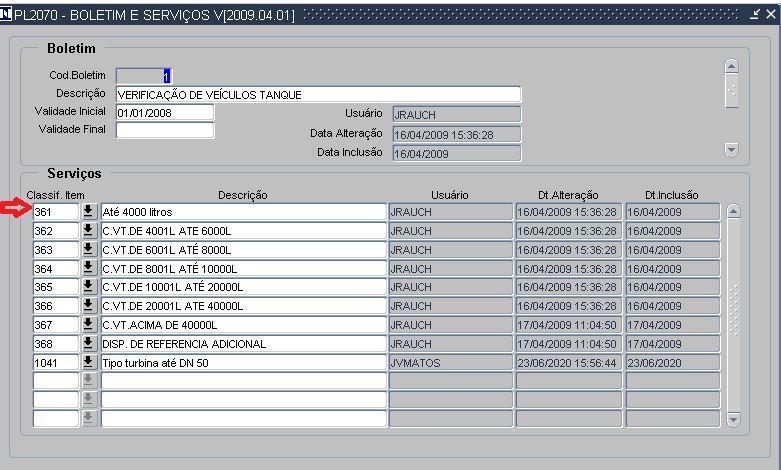Mudanças entre as edições de "13.1.3 - Boletim e Serviços (PL2070)"
| Linha 15: | Linha 15: | ||
-'''''Usuário''''' '''[[#I3|<big><big>³</big></big>]]''': user name do usuário no SGI<br><br> | -'''''Usuário''''' '''[[#I3|<big><big>³</big></big>]]''': user name do usuário no SGI<br><br> | ||
-'' '''Data Alteração''' '' '''[[#I3|<big><big>³</big></big>]]''' - se for feito alguma alteração a data é registrada neste campo<br><br> | -'' '''Data Alteração''' '' '''[[#I3|<big><big>³</big></big>]]''' - se for feito alguma alteração a data é registrada neste campo<br><br> | ||
| − | -'' '''Data inclusção''' '' '''[[#I3|<big><big>³</big></big>]]'''- quando é incluido o registro o sistema registra a data neste campo<br><br> | + | -'' '''Data inclusção''' '' '''[[#I3|<big><big>³</big></big>]]'''- quando é incluido o registro o sistema registra a data neste campo<br><br>'''6.Classif. Item -''' o usuário deve definir os serviços que tera no boletim de serviços |
| − | |||
| − | |||
| − | |||
| − | |||
| − | |||
| − | '''6.Classif. Item -''' o usuário deve definir os serviços que tera no boletim de serviços | ||
[[File:Planejamento19.JPG]] | [[File:Planejamento19.JPG]] | ||
| Linha 27: | Linha 21: | ||
Quando clicar na seta indicativa no campo o sistema exibirá esta tela | Quando clicar na seta indicativa no campo o sistema exibirá esta tela | ||
| − | + | '''7. Descrição''' - quando escolher a Classificaçação, automaticamente, o sistema preencherá a descrição.<div id="I1"> | |
| − | |||
| − | |||
| − | |||
| − | '''7. Descrição''' - quando escolher a Classificaçação, automaticamente, o sistema preencherá a descrição. | ||
| − | |||
| − | |||
| − | |||
| − | |||
| − | + | '''Nota''': Os campos "Usuário", "Dt Alteração" e "Dt, Inclusão" serão, automaticamente, preenchidos quando o usuário salvar as informações. | |
| + | </div> | ||
* '''<big><big>¹</big></big>''' Campo com o preenchimento obrigatório; | * '''<big><big>¹</big></big>''' Campo com o preenchimento obrigatório; | ||
<div id="I2"></div> | <div id="I2"></div> | ||
Edição das 17h04min de 11 de setembro de 2020
Cadastro - Boletim e Serviços
Processos
Tela
- Cod.Boletim - quando o usuário salvar o registro, automaticamente, o sistema gera o código.
- Descrição - neste campo o usuário inforam o nome do boletim
- Validade Inicial - data inicial do boletim
- Validade Final - data final do boletim
-Usuário ³: user name do usuário no SGI
- Data Alteração ³ - se for feito alguma alteração a data é registrada neste campo
- Data inclusção ³- quando é incluido o registro o sistema registra a data neste campo
6.Classif. Item - o usuário deve definir os serviços que tera no boletim de serviços
Quando clicar na seta indicativa no campo o sistema exibirá esta tela
7. Descrição - quando escolher a Classificaçação, automaticamente, o sistema preencherá a descrição.Nota: Os campos "Usuário", "Dt Alteração" e "Dt, Inclusão" serão, automaticamente, preenchidos quando o usuário salvar as informações.
- ¹ Campo com o preenchimento obrigatório;
- ² Campo com a função de duplo clique (chama outra tela);
- ³ Campo com a função de preenchimento automático.